 Bilder
Bilder
Använd Bilder och iCloud-bilder till att ordna, redigera och dela dina bilder och videor samt hålla bildbiblioteket uppdaterat på alla dina enheter. Bilder visar dina bästa bilder och tack vare kraftfullare sökalternativ är det enkelt att hitta dina favoritbilder. Du kan ändra dina bilder och videor som ett proffs med lättanvända redigeringsverktyg.
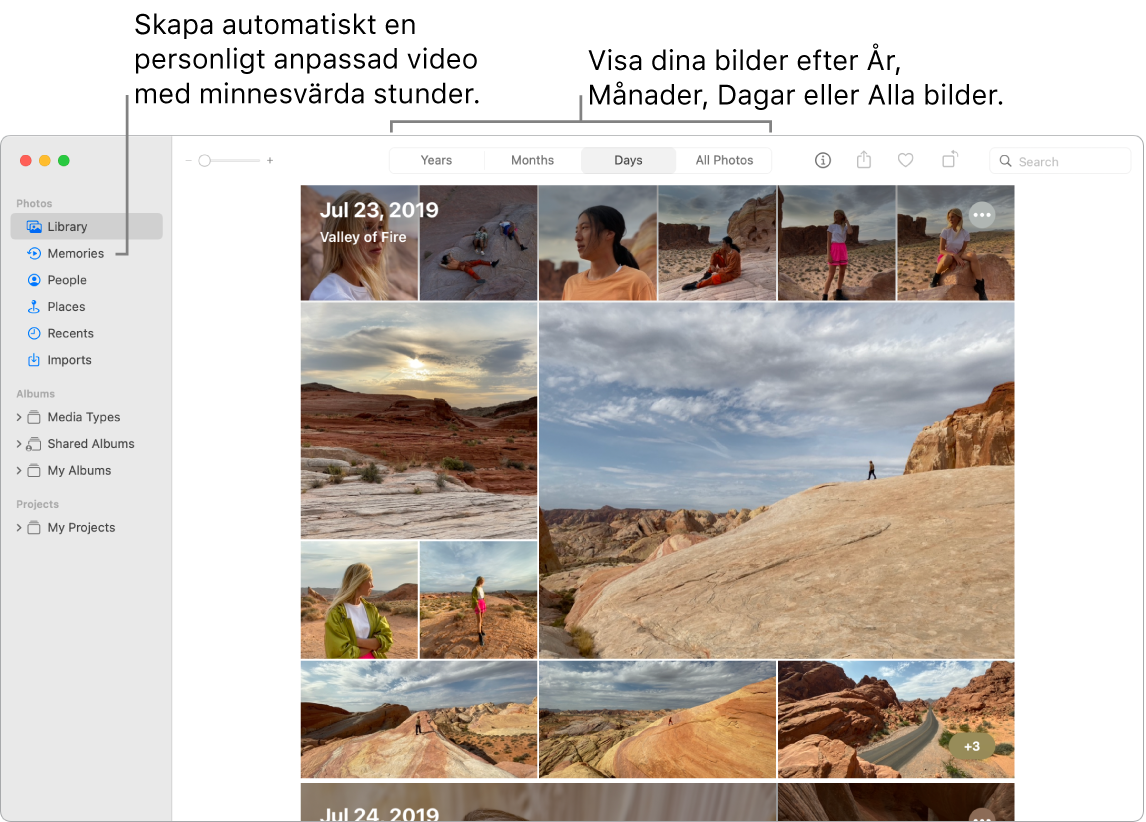
Alla dina bilder på alla dina enheter. Med iCloud-bilder kan du bläddra och söka bland samt dela alla bilder och videor från alla dina enheter som är inloggade med samma Apple‑ID. När du tar en bild med iPhone synkroniseras den automatiskt med dina andra enheter. Om du redigerar dina bilder visas ändringarna på alla enheter. Du kommer igång genom att öppna Systeminställningar, klicka på Apple‑ID, klicka på iCloud och sedan markera Bilder. Om du vill veta mer läser du Apple Support-artikeln Ställa in och använda iCloud-bilder.
Delas med dig. När vänner i dina kontakter skickar bilder till dig i Meddelanden visas de automatiskt i avsnittet Delas med dig i appen Bilder. Bilder som det är mest sannolikt att du bryr dig om, t.ex. från evenemang du har varit på, visas i ditt bibliotek. När du visar bilder i appen Bilder kan du klicka på meddelandebubblan på en bild för att öppna Meddelanden och fortsätta konversationen.
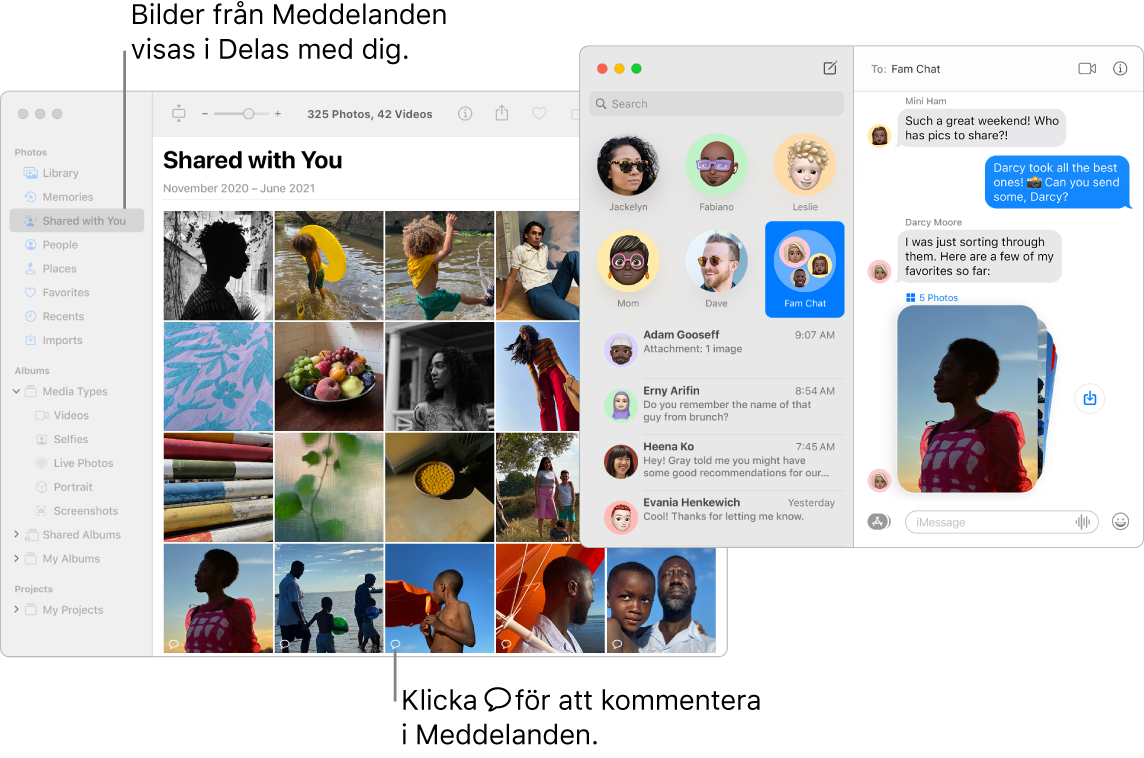
Redigera som ett proffs. Skapa enastående bilder och videor med kraftfulla redigeringsverktyg som är enkla att använda. Använd redigeringsknapparna ovanför bilden eller videon till att förbättra den med ett enkelt klick. Klicka på Redigera om du vill öppna fler kraftfulla redigeringsverktyg och dra de smarta reglagen för ett proffsigt resultat. Du kan lägga till filter, öka exponering och beskära både bilder och videor.
Interagera med text. Livetext känner igen text i bilder på datorn och på webben. Du kan kopiera text från en bild och sedan klistra in den i vilken fil som helst på datorn, eller klicka på ett telefonnummer eller en webbplats i bilden för att ringa numret eller öppna webbplatsen. Om du vill översätta text markerar du texten, kontroll-klickar på den och klickar sedan på Översätt. Alla språk är inte tillgängliga. Se Översätta på datorn i macOS Användarhandbok.
Återupplev de speciella tillfällena. Bilder markerar viktiga ögonblick som födelsedagar, årsdagar och resor. Bildbiblioteket vaknar till liv med Live Photos-bilder och videor som börjar spelas upp när du rullar. Klicka på Minnen i sidofältet om du vill att Bilder ska skapa en minnesvärd film med musik, rubriker, stämningar och övergångar som du kan anpassa och dela med andra. Dina minnen är tillgängliga på alla dina andra enheter som använder iCloud-bilder.
Hitta det du letar efter. Bilder visar upp de bästa bilderna i ditt bibliotek och gömmer dubbletter, kvitton och skärmavbilder. Klicka på knapparna högst upp i Bilder-fönstret för att visa bilder efter år, månad eller dag. Klicka på Alla bilder för att snabbt visa hela samlingen. Bilder identifierar föremål, miljöer och personer i dina bilder och videor så att du kan söka bland bilderna baserat på vad som finns i dem, när de togs, personer du har namngett i dem, texter du har lagt till och var de är tagna (om informationen finns). Du kan också använda Spotlight och Siri till att söka efter bilder.
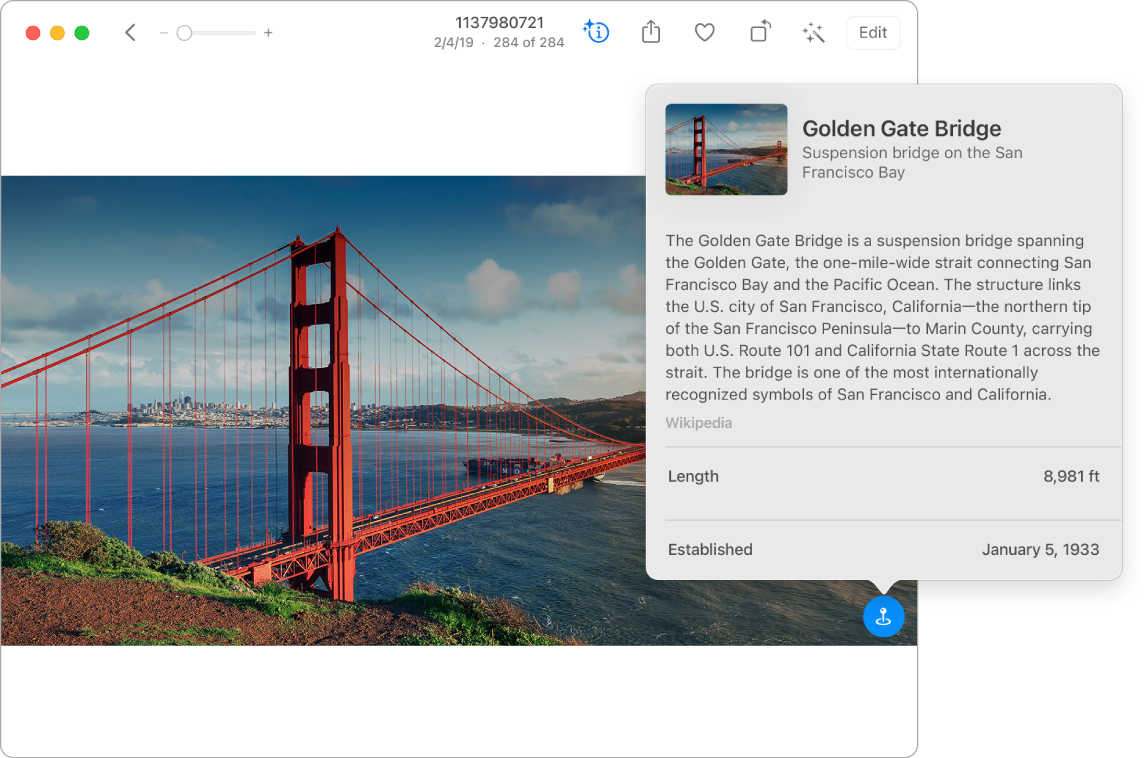
Personer, platser och saker. Slå upp visuellt känner igen många objekt i dina bilder. Svep uppåt på en bild eller klicka på informationsknappen på en bild för att markera igenkända objekt och miljöer. Läs mer om populära konstverk och landmärken runt om i världen eller växter, blommor, böcker och husdjur (t.ex. hundraser). För att få bilder på personer som är viktiga för dig att alltid synas högst upp i albumet Personer klickar du på favoritknappen ![]() som visas på någon av deras bilder. I albumet Platser visas alla bilder med platsdata på en interaktiv karta. Zooma in på kartan om du vill se fler bilder från en viss plats.
som visas på någon av deras bilder. I albumet Platser visas alla bilder med platsdata på en interaktiv karta. Zooma in på kartan om du vill se fler bilder från en viss plats.
Tips: Du kan lägga till platsinformation för alla bilder. Klicka på informationsknappen ![]() medan du visar bilden, klicka på Tilldela en plats och börja sedan skriva. Välj en plats i listan eller skriv in den och tryck på returtangenten.
medan du visar bilden, klicka på Tilldela en plats och börja sedan skriva. Välj en plats i listan eller skriv in den och tryck på returtangenten.
Arbeta kreativt med Live Photos-bilder. Använd effekten Loopa till att spela upp det som händer i en kontinuerlig loop eller Studsa till att spela upp animeringen framåt och bakåt i Live Photo-bilder. För en professionell DSLR-look kan du använda Lång exponering till att göra rörelser i Live Photo-bilder suddiga och förvandla ett vanligt vattenfall eller en brusande bäck till ett konstverk.
Läs mer. Se Bilder Användarhandbok.